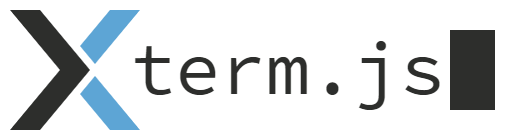
传统的终端操作往往局限于本地环境,而 xterm.js 的出现打破了这一限制,让终端交互能够在 Web 页面中流畅运行。它基于 JavaScript 开发,兼容多种浏览器,为开发者提供了高度可定制化的终端解决方案。对于希望在 Web 端实现命令行操作、远程连接等功能的开发者来说,掌握 xterm.js 是实现目标的重要一步。
一、xterm.js 的安装与配置
1.1 安装方式
xterm.js 支持多种安装方式,以适应不同的开发环境和项目需求。
通过 npm 安装:对于使用 npm 管理项目依赖的开发者,在项目根目录下打开终端,执行以下命令即可安装 xterm.js:
npm install xterm
安装完成后,xterm.js 及其相关依赖会被添加到项目的 node_modules 目录中。在项目代码中,可以通过 import 或 require 语句引入 xterm.js。例如,在使用 ES6 模块的项目中,可使用以下方式引入:
import * as xterm from 'xterm';
若项目仍在使用 CommonJS 规范,则可使用 require 引入:
const xterm = require('xterm');
通过 CDN 引入:如果项目无需进行复杂的依赖管理,也可以直接通过 CDN 引入 xterm.js。在 HTML 文件的 <head> 标签中添加以下代码:
<script src="https://cdn.jsdelivr.net/npm/xterm@4/dist/xterm.min.js"></script>
引入后,在 JavaScript 代码中可以直接使用全局变量 XTerm 来创建和操作终端实例。
1.2 基础配置
在创建 xterm.js 终端实例之前,通常需要进行一些基础配置。这些配置可以在实例化终端时通过参数传入,也可以在实例创建后进行设置。
设置终端尺寸:可以通过设置终端的行数和列数来调整其显示尺寸。在创建终端实例时,可以传入 rows 和 cols 参数,例如:
const term = new xterm.Terminal({
rows: 24,
cols: 80
});
也可以在实例创建后,通过 setOption 方法修改尺寸:
term.setOption('rows', 30);
term.setOption('cols', 100);
设置字体与样式:xterm.js 支持设置终端的字体、字号、颜色等样式。例如,设置终端的字体为等宽字体,字号为 14px,前景色为白色,背景色为黑色:
const term = new xterm.Terminal({
fontFamily: 'Courier New',
fontSize: 14,
theme: {
foreground: '#ffffff',
background: '#000000'
}
});
还可以通过 CSS 样式表对终端容器进行进一步的样式调整,以更好地融入 Web 页面的整体风格。
设置快捷键:为了提升操作效率,xterm.js 允许开发者自定义快捷键。可以在创建终端实例时,通过 bindings 参数传入自定义的快捷键绑定。例如,将 Ctrl + S 绑定为保存操作:
const term = new xterm.Terminal({
bindings: {
'Ctrl+S': function() {
// 执行保存操作的逻辑
console.log('执行保存操作');
}
}
});
二、xterm.js 的核心功能与使用
2.1 终端输入与输出
xterm.js 的核心功能之一是实现终端的输入与输出交互。通过终端实例的 write 方法,可以向终端写入文本内容,例如:
const term = new xterm.Terminal();
term.open(document.getElementById('terminal-container'));
term.write('欢迎使用 xterm.js 终端!\n');
上述代码中,首先创建了一个终端实例,然后将其挂载到 HTML 页面中 id 为 terminal-container 的元素上,最后通过 write 方法向终端写入了一行文本。
对于用户在终端中的输入,可以通过监听 data 事件来获取。例如,当用户输入命令后,在终端中显示输入的内容:
term.onData((data) => {
term.write(`你输入了: ${data}\n`);
});
2.2 命令执行与交互逻辑
在实际应用中,xterm.js 通常需要与后端服务进行交互,以执行用户输入的命令。一般的实现方式是,当终端监听到用户输入后,通过网络请求将命令发送到后端服务器,后端服务器执行命令并返回结果,前端再将结果显示在终端中。
例如,使用 fetch API 向后端发送命令请求:
term.onData((data) => {
fetch('/execute-command', {
method: 'POST',
headers: {
'Content-Type': 'application/json'
},
body: JSON.stringify({ command: data })
})
.then(response => response.json())
.then(result => {
term.write(result + '\n');
});
});
上述代码中,当用户在终端输入命令后,前端将命令通过 fetch 请求发送到 /execute-command 接口,后端处理请求并返回结果,前端接收到结果后,将其显示在终端中。
2.3 多窗口与分屏功能
xterm.js 支持创建多个终端窗口,并实现分屏显示。通过 split 方法可以将当前终端窗口水平或垂直分割,创建新的终端实例。例如,将终端窗口水平分割:
const term = new xterm.Terminal();
term.open(document.getElementById('terminal-container'));
const splitTerm = term.split('horizontal');
分割后,两个终端实例可以独立进行输入输出操作。还可以通过 dispose 方法关闭不需要的终端窗口,释放资源:
splitTerm.dispose();
2.4 滚动与搜索功能
xterm.js 具备完善的滚动和搜索功能。当终端输出内容超过显示区域时,会自动出现滚动条,用户可以通过鼠标滚轮或滚动条进行上下滚动查看内容。
此外,通过 find 方法可以在终端内容中进行搜索。例如,在终端中搜索关键词 example:
term.find('example');
搜索到的内容会高亮显示,用户可以通过 findNext 和 findPrevious 方法在搜索结果中进行切换。
三、xterm.js 的技术要点
3.1 渲染原理
xterm.js 的渲染基于 HTML5 的 canvas 元素。canvas 提供了强大的 2D 绘图能力,xterm.js 通过在 canvas 上绘制字符、线条等图形,模拟出终端的显示效果。
在渲染过程中,xterm.js 将终端的每一行内容视为一个文本行,根据字体、字号等设置,计算出每个字符的位置和样式,然后通过 canvas 的绘图 API 将字符绘制到对应的位置上。为了提高渲染效率,xterm.js 采用了一些优化策略,如批量绘制、缓存已绘制内容等。
3.2 事件机制
xterm.js 采用了基于事件驱动的架构,通过自定义的事件系统来处理各种用户操作和状态变化。当用户在终端中进行输入、滚动、点击等操作时,会触发相应的事件,开发者可以通过监听这些事件来执行自定义的逻辑。
xterm.js 的事件系统基于发布 - 订阅模式,终端实例作为事件发布者,开发者通过调用 on 方法将回调函数订阅到特定事件上。当事件发生时,终端实例会遍历所有订阅该事件的回调函数,并依次执行。
3.3 兼容性与性能优化
xterm.js 在设计时充分考虑了浏览器兼容性,通过特性检测和 Polyfill 等技术,确保在主流浏览器中都能正常运行。对于一些较旧的浏览器,可能需要引入额外的 Polyfill 库来支持某些功能。
在性能优化方面,除了上述的渲染优化策略外,xterm.js 还对内存管理进行了优化。在终端内容更新、窗口大小变化等操作时,合理回收不再使用的资源,避免内存泄漏,确保终端在长时间使用过程中依然保持流畅。
四、总结
xterm.js 凭借其强大的功能和灵活的配置,成为 Web 端实现终端交互的首选工具。从简单的安装配置,到丰富多样的核心功能,再到背后的技术原理,xterm.js 都展现出了出色的性能和易用性。通过合理运用其输入输出、命令执行、多窗口分屏等功能,开发者能够轻松构建出功能完备的 Web 终端应用。无论是用于开发在线运维工具,还是打造交互式编程学习平台,xterm.js 都能为开发者提供坚实的技术支持,帮助实现高效、便捷的 Web 端终端交互体验。